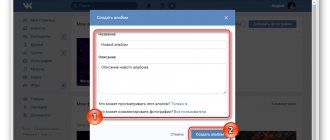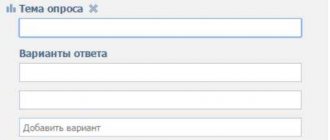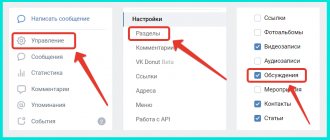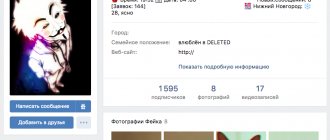С давних времен человек ищет возможность максимально упростить способ донесения информации. В древние времена единственным доступным способом было общение при личном присутствии. После изобретения бумаги и писем появилась возможность общаться и на расстоянии. Особенно упростило общение на расстоянии изобретение радио, сотовой связи и квинтэссенции технологий – Интернета.
На раннем этапе его развития не существовало никаких социальных сетей, и пользователи могли общаться виртуально только по электронной почте и в специальных чатах, которые позволяют нескольким людям отправлять сообщение, отображаемое в списке среди прочих. После уже появились первые социальные сети, который стали максимально удобным способом для ведения переписки.
Приложение «Чат ВКонтакте»
Основной задачей социальных сетей является упрощение общения между пользователями и их сближение. Нет никакой необходимости в личном присутствии оппонента для общения – достаточно иметь подключенный к Интернету гаджет, тогда есть возможность донести необходимую информацию до любого человека или группы людей. Обычно для этого используются личные сообщения – в них можно вести приватную переписку с одним человеком или создать обсуждение, которое является эквивалентом чату, и общаться с несколькими людьми сразу.
Чат ВКонтакте – как создать
Данный инструмент представляет собой приложение, которое Вам необходимо установить в группу. Его можно использовать в различных целях:
- Развлекательная (общение, игры и т.д.);
- Информационная (люди могут задавать вопросы, уточнять ту или иную информацию);
- Рекламная;
- Получение обратной связи и т.д.
На главной странице паблика создается кнопка, которая переводит пользователя на чат. И выглядит она примерно так:
Нажав на нее, откроется новое окно.
Здесь все довольно просто и ясно. Чем-то напоминает обычный диалог, а точнее беседу. За исключением того, что справа есть ряд настроек и список участников.
Далее в нашей статье мы поговорим о том, как включить или отключить чат, какими настройками он обладает и как их использовать.
Как создать конференцию «ВКонтакте» на компьютере?
Чтобы приступить к созданию нового группового чата в полной компьютерной версии сайта, для начала нужно перейти в раздел с «Сообщениями» в левом меню и нажать на «+» рядом со строкой поиска по собеседникам.
Далее будет предложено выбрать из общего списка друзей тех пользователей, которых нужно добавить в конференцию. В нижней части можно ввести название беседы, а также в левой части можно поставить аватарку этой конференции. В конце следует нажать на «Создать беседу».
Обратите внимание!
Для удобства при добавлении участников беседы можно воспользоваться специальным поиском вверху.
Настройки конференции
После того, как групповой чат будет создан, пользователь может навести курсор на кнопку с тремя точками, чтобы раскрыть меню дополнительных функций. Здесь можно добавить новых участников беседы, а также применить другие опции, например, отключить приходящие из этого чата уведомления. Помимо этого здесь также есть кнопка, позволяющая выйти из чата. Чтобы перейти к другим настройкам, нужно просто нажать на название беседы.
В открывшемся окне можно кликнуть на кнопку «Ссылка на беседу», чтобы скопировать адрес этой конференции. В дальнейшем по этому адресу можно приглашать в групповой чат других участников. В нижней части можно посмотреть на весь список текущих собеседников. При наведении курсора на кнопку с со стрелкой напротив того или иного участника можно назначить этого человека администратором беседы, либо удалить его из чата. Для перехода в дополнительные настройки конференции следует нажать на «Управление».
Здесь есть 4 пункта настроек, которые отвечают за:
- Возможность приглашения другими участниками новых собеседников;
- Возможность редактирования информации о чате;
- Возможность закрепления избранных сообщений другими участниками;
- Добавление новых администраторов чата.
Как включить чат ВК
Если Вы уже использовали в своем паблике какие-либо приложения и виджеты, то Вы должны также примерно понимать, как включается чат.
Для тех, кто не знает, просто следуйте инструкции описанной ниже:
- Зайдите в «Управление сообществом».
- Справа выберите раздел «Приложения» и найдите в списке «Чат ВКонтакте».
- Нажмите кнопку «Добавить».
- После этого вверху страницы появится раздел со стартовыми настройками. Здесь Вы выбираете название кнопки, видимость, сниппет и название приложения.
- Нажмите «Сохранить».
После проделанных действий в правой колонке сообщества появится кнопка, нажав на которую откроется окно с беседой сообщества.
При первом включении у Вас появится окно, в котором необходимо будет нажать «Запустить Чат в сообществе», чтобы он начал свою работу.
Способы создания чата в ВК
Существуют способы создания групповых бесед с помощью компьютера и мобильного телефона. Также вы можете создавать анонимные беседы и чаты в группе.
Через компьютер
Для создания беседы используя компьютер, требуется открыть список собственных сообщений «ВКонтакте». Находясь в уведомлениях, вам нужно кликнуть по иконке в виде плюса вверху. После этих действий вы увидите меню, где можно создать новый диалог. Вы можете дать название, установить аватар, добавить участников беседы из списка друзей. Их должно быть не менее двух человек. Далее указываете необходимые параметры и подтверждаете создание. В сообщениях теперь будет новый диалог, он и называется чатом.
Через смартфон
Для создания с помощью мобильного приложения «ВК», вам требуется открыть раздел с сообщениями и вверху кликнуть по плюсу. Откроется окно, где нужно нажать по пункту «Создать беседу». Далее установите нужные параметры, а после требуется подтвердить действия.
Создание чата в группе «ВК»
Алгоритм действий такой:
- Нужно авторизоваться в своем аккаунте «ВК».
- В списке сообществ найти подходящее и открыть.
- Далее необходимо войти в раздел «Настройки» группы (следует кликнуть по значку в виде 3 точек под аватаркой).
- Теперь откройте раздел с приложениями.
- Далее выберите – чат.
- Добавьте беседу в сообщество, кликнув по кнопке, предлагающей запустить.
Проверьте результат, вернувшись на страничку группы. Ниже аватара будет клавиша открытия диалога.
Анонимный чат в группе «ВК»
После добавления онлайн-беседы на страничку, пользователи могут настраивать ее под себя. В интерфейсе утилиты содержатся:
- Базовые настройки.
- Перечень руководителей.
- Черный список.
- Фильтр, блокирующий отдельные сообщения.
- Уголок администратора.
В дополнение в центре имеется ссылка, которая предлагает рассказать о беседе. Вверху в углу справа есть клавиша, кликнув по ней, пользователь перейдет к списку тем, которые он создал. Интерфейс предназначен для внесения всех настроек, изменений и параметров, применяемых во время разговоров. Правки лучше вносить с помощью браузера, а не приложения для смартфона.
Настройки чата ВКонтакте
Теперь давайте подробно разберем настройки данного инструмента:
- В правом верхнем углу можно нажать кнопку «Список всех чатов» и Вам будут показаны все беседы, в которых Вы состоите, а также некоторые популярные.
- Над списком участников расположена кнопка «Рассказать друзьям». Нажав на нее, Вы сможете поделиться ссылкой Вашего чата.
- При нажатии на любого участника, будет показана небольшая информация о нем и его посты. Также Вы сможете упомянуть его в сообщении, нажав соответствующую кнопку.
- Кнопка «Настройки чата», расположенная под списком участников, открывает небольшое меню. Далее поговорим о каждом пункте отдельно.
- «Общие настройки». Здесь Вы сможете настроить доступ, возможность отправлять фотографии, задать тему, указать ссылку на трансляцию и изменить текст, расположенный в футере.
- «Руководители». Здесь отображается список руководителей. Вы можете добавить нового или удалить существующего.
- «Черный список». Тут все понятно. Добавляйте сюда людей, которые злоупотребляют чатом (спам, флуд, капс, нецензурная речь и т.д.).
- «Фильтр сообщений». Данные фильтры помогут Вам автоматизироватьборбу с нарушителями. Первый фильтр удаляет сообщения, в которых содержатся маты, оскорбления и т.д. Второй – сообщения, в котором содержаться определенные слова (список слов Вы должны указать в поле через запятую). Также здесь есть возможность настроить ссылки в сообщениях.
- Кнопка «Уголок админа» открывает небольшую памятку. Здесь показаны основные нюансы в работе с чатом (что куда нажать, что за что отвечает и т.д.). Довольно полезный раздел.
- Каждое сообщение можно лайкнуть. А также удалить – просто наведите на него курсором мыши, и слева появится значок в виде крестика.
- Если Вы нажмете на свою иконку в строке для ввода текста, то откроется небольшое окошко, в котором Вы сможете убрать себя из списка участников, выбрать значок, который будет отображаться на Вашей миниатюре, выбрать способ отправки (от своего или от имени сообщества).
- А нажав кнопку «Показать мои упоминания», Вы откроете небольшое окно, в котором Вы увидите все Ваши упоминания (если они были), а также сможете настроить оповещения (колокольчик в правом верхнем углу).
Как видите, настроек здесь предостаточно для комфортного и эффективного общения с пользователями. Вы также можете назначить модератора, который будет следить за порядком и соблюдением правил.
Как создать конференцию «ВКонтакте» в мобильной версии?
Функции мобильного сайта «ВКонтакте» тоже позволяют быстро создавать групповые чаты. Для этого в разделе с сообщениями следует нажать на кнопку «+», чтобы перейти к созданию новой беседы.
На следующей странице можно выбрать участников конференции, отмечая их профили галочками. Для удобства можно воспользоваться специальным поиском по именам. После добавления всех участников следует нажать на кнопку с галочкой.
Обратите внимание!
В мобильной версии сайта на странице добавления участников беседы отображаются не все друзья, поэтому людей здесь предпочтительней искать через поиск по именам.
Настройка конференции
После создания чата можно нажать на кнопку с тремя точками для вызова дополнительных функций. Здесь можно скопировать ссылку на эту беседу, выйти из нее, добавить нового участника, либо открыть «Информацию о беседе», чтобы перейти на страницу настроек.
Перейдя в «Информацию о беседе» можно добавить новую аватарку этого чата, либо изменить его название. Здесь также можно добавить нового участника чата, либо удалить старых собеседников, нажимая на кнопки с крестиками напротив их профилей.
Как отключить чат ВКонтакте
Теперь давайте поговорим о том, как выключить чат.
Делается все аналогично включению:
- Зайдите в «Управление сообществом».
- Справа выберите раздел «Приложения» и найдите «Чат ВКонтакте». В нашем случае оно одно и найти его нам не составило труда.
- Нажмите кнопку «Удалить приложение».
- И подтвердите действие.
Все довольно просто. Работать с чатом сможет каждый человек, ведь это легко.
Возможные ошибки при работе с чатом ВК
Администраторы сообществ часто допускают ошибки, работая с данным инструментом. Давайте разберемся, какие именно:
- Неверное название кнопки, расположенной на главной странице группы.
Как ни странно, но если неправильно назвать кнопку, большинство подписчиков могут даже не понять, что в группе есть чат. Поэтому, укажите такое название, которое будет ясно давать понять, что нажав сюда, человек попадет в общую беседу сообщества.
- Малая активность.
Для повышения числа участников чата упоминайте о нем в своих постах (например, после той или иной новости добавьте что-то типа «Данную новость Вы можете обсудить с другими участниками группы здесь»).
- Отсутствие модераторов в больших пабликах.
Для поддержания порядка найдите (наймите) 1 – 2 модераторов, которые будут постоянно онлайн. Это особенно важно, когда у Вас большое сообщество.
- Фильтры.
Еще один полезный инструмент, который не все используют. Фильтры помогут Вам автоматизировать процесс наведения порядка. В автоматическом режиме будут отсеяны большинство некорректных сообщений.
- Черный список.
Часто администраторы забывают о том, что есть ЧС,куда можно добавить особенно надоедливых и неприятных людей.
Итог
Мы рассмотрели с Вами довольно интересный и полезный инструмент – чат в группах ВКонтакте. Вы узнали, для чего он нужен, как использовать и работать с ним.
Мы постарались дать максимально исчерпывающую информацию по данному вопросу. Надеемся, статья была для Вас полезной.
Оцените текст:
[Всего: 2 Средний: 4/5]
Автор публикации
не в сети 7 лет
softmarker
Комментарии: 95Публикации: 268Регистрация: 15-05-2014
Как подключить в группе чат?
Для добавления необходимо использовать вкладку управления сообществом и вкладку приложений внутри них. Откроется перечень всех доступных приложений. На данный момент администраторы могут подключить 10 дополнительных виджетов или же создать свой самому. Чтобы выбрать добавление чата Вконтакте, необходимо нажать на надпись “Добавить” в этой же вкладке. Приложение будет добавлено, откроется меню настройки. Администратор имеет право вносить настройки приватности, изменять названия кнопки и самого чата и менять сниппет. Сниппетом называется ключевое слово или словосочетание, применяемое для поиска.
Добавление приложения «Чат ВКонтакте»
После сохранения настроек возможность войти в чат появится на главной странице. Далее есть возможность добавить бесконечное множество специальных настроек, вплоть до изменения цвета шрифта отправленных сообщений у модератора группы.
Чат в группе Вконтакте – одной из нововведений социальной сети, которое наверняка будет еще дорабатываться и изменяться. Однако есть возможность общаться с помощью данного приложения уже сейчас.
Чем полезно использование данного приложения
Введение в паблик данного приложения способствует увеличению активности подписчиков из-за возможности дополнительного общения с пользователями, которым интересны одни и те же темы – хобби, профессия, увлечения. Для более грамотного ведения административной деятельности полезно будет постоянно корректировать внутригрупповое общение вплоть до разбора ссор и спором и даже самому принимать участие в некоторых разговорах, что покажет заинтересованность и открытость модератора.
Внутригрупповое общение в вк
Если активность посещения добавленного приложения является низкой или отсутствует вообще, то его можно удалить одним нажатием правой кнопкой мыши в разделе настроек.
Уголок админа Чата ВКонтакте